Photoshop为荷花图片简单虚化背景突出主体
原图
最终效果
1、打开原图,复制背景得到背景副本图层。
2、用椭圆选框工具建立需要抠图部分选区也可用钢笔或其它工具勾出所需的荷叶,羽化20个像素。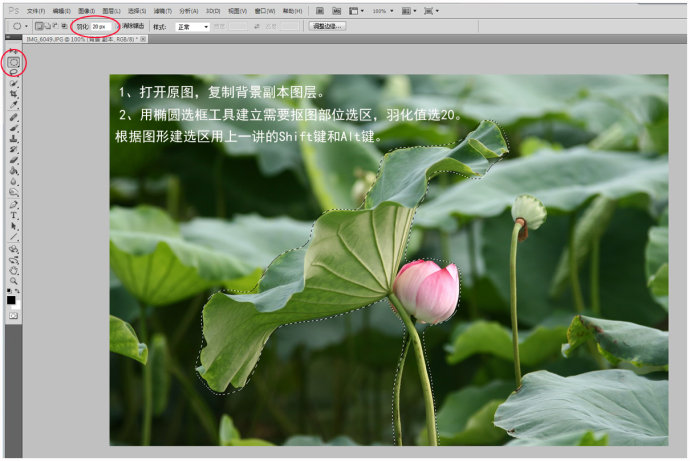
3、对选区进行反相选区,同时按住Ctrl和Shift点击I键反选。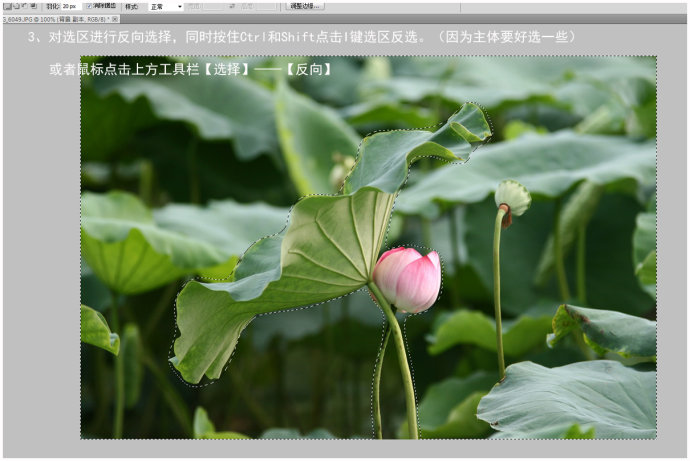
4、点Delete键删除不需要的部分。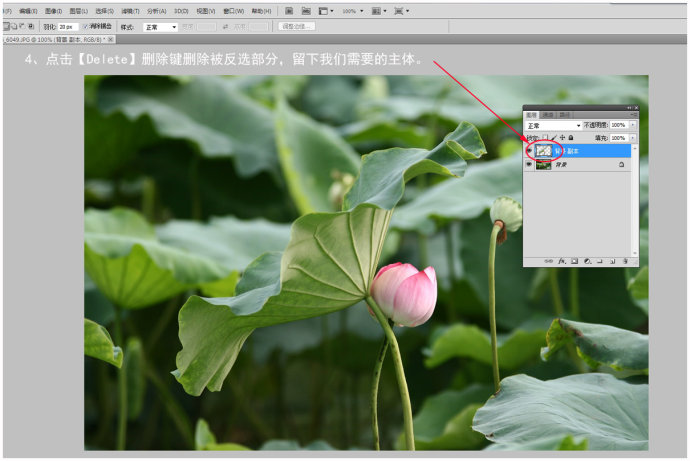
5、另找一张合适换背景的图片,最好是原图大小不压缩。
6、用移动工具将这张图拖进要制作的图片里。
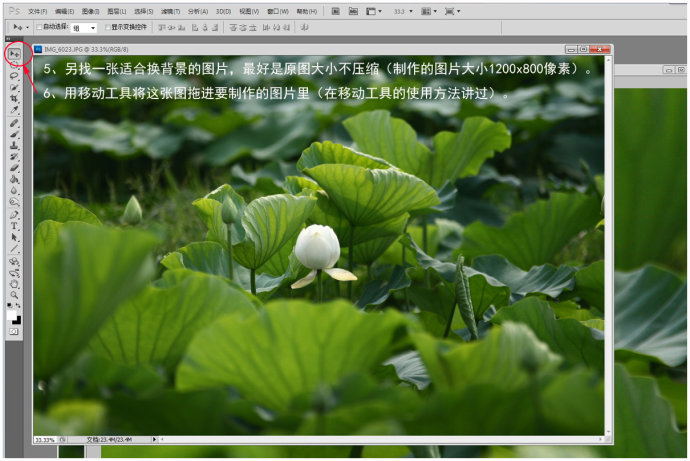
7、图层参数如下图。
8、拖进来的大图盖住了主体,用鼠标点击主体层选择图层,然后移动图层的最上面。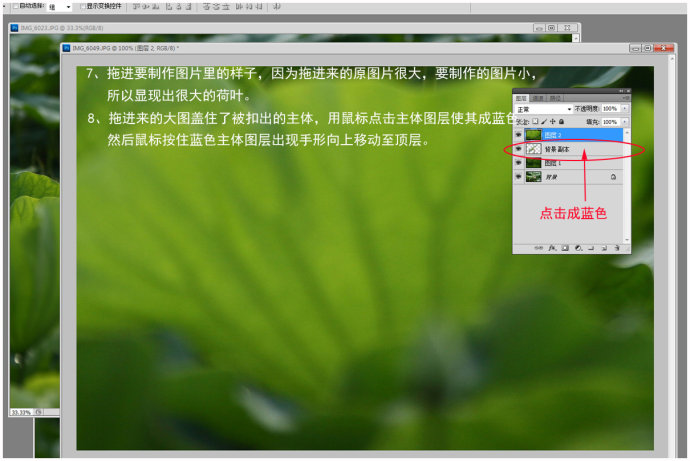
9、移动图层后就可以看到需要的主体和更换的背景。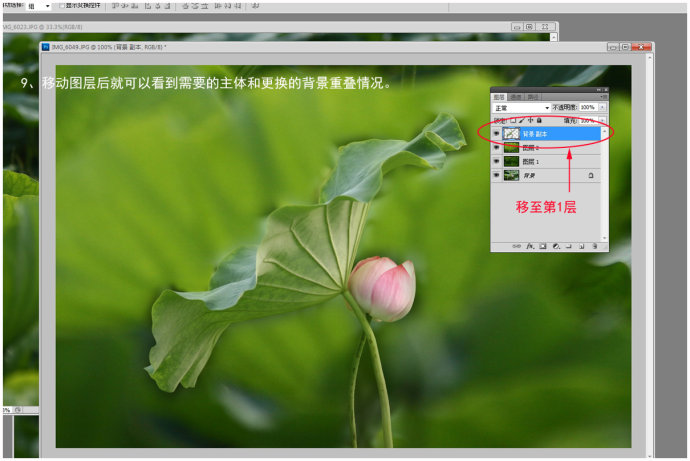
10、移动第二层背景,取一个比较合理的位置。
11、点击第一个图层及抠出的荷花图层,用曲线适当对荷花荷叶调整对比度。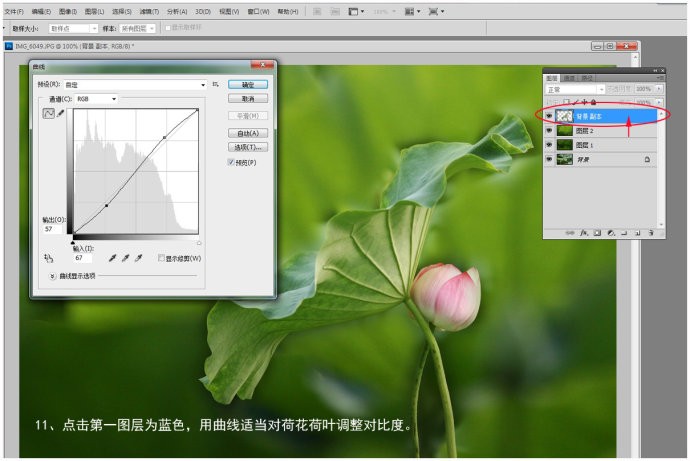
12、用移动工具将主体移动画笔比较合适位置。
13、用橡皮擦工具慢慢擦去荷花荷叶周边的多余部分,随时变化橡皮大小。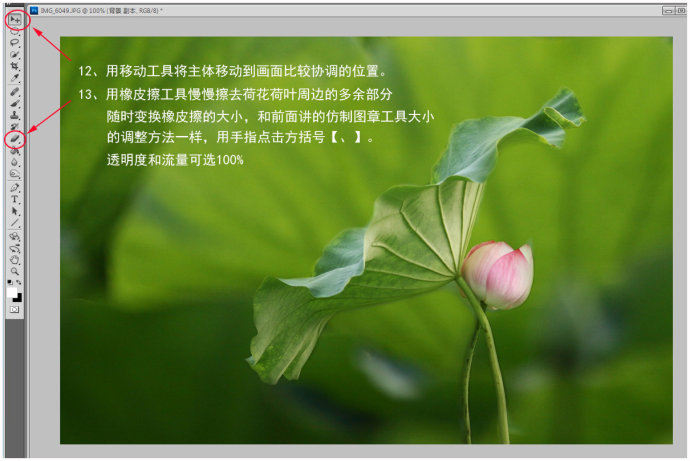
14、对图层2执行:滤镜 > 模糊 > 高斯模糊,数值自定。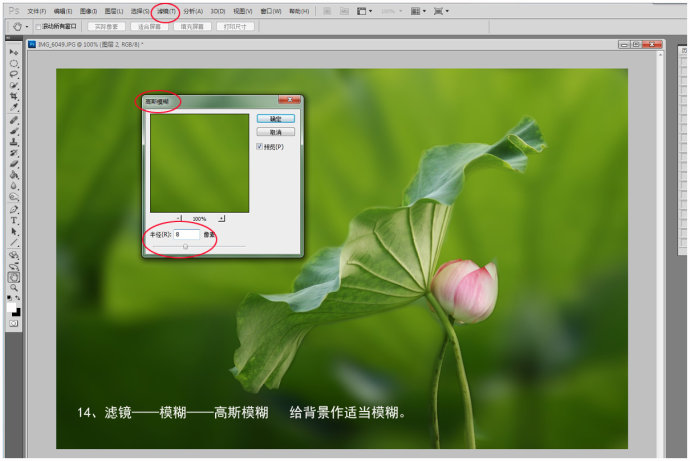
15、还可以做适当的动感模糊。
16、再适当调整主体部分。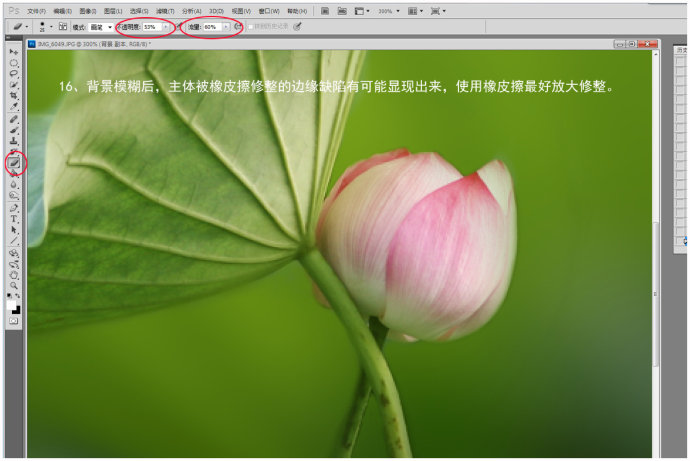
最终效果:
-

PS制作草地小路背景上扣出自行车的效果图教程
2022-09-08 6
-

PS后期处理照制作美丽大光圈散景镜头模糊虚化背景
2022-09-08 10
-

Photoshop CS5百变画笔之绚丽动感的彩色线条背景
2022-09-09 8
-

photoshop柔和人物背景打造和谐时尚海报
2022-09-09 5
-

photoshop利用滤镜及变形工具制作绚丽的小三角像素背景
2022-09-09 8
-

PS利用渐变及滤镜制作古典水墨荷花图
2022-09-09 9
-

如何使用PS快速给人物更换背景颜色 Photoshop实例教程
2022-09-09 10
-

PS利用钢笔及涂抹工具抠出多发丝的人物换背景
2022-09-09 10
-

如何使用PS虚化背景突出主体 Photoshop高斯模糊实例教程
2022-09-09 14
-

PS利用Camera Raw的调整画笔工具把荷花图片偏暗部分调亮
2022-09-09 8
-

用PS教你如何改变寸照的背景颜色示例教程
2022-09-09 8
-

Photoshop快速将人物照片背景调制出镜头模糊效果
2022-09-10 9
-

Photoshop将灰色人物艺术照打造出超炫个性的背景效果
2022-09-10 5
-

PS利用滤镜及图层叠加将荷花图片制作成逼真的水墨画
2022-09-10 9
-

Photoshop保留原背景精确消除图片中不需要的人物
2022-09-10 9
-

photoshop使用仿制图章工具精确消除人物背景部分的杂物
2022-09-10 8
-

photoshop利用通道精确抠出背景稍微复杂的人物发丝
2022-09-10 7
-

Photoshop巧用颜色通道将花卉从背景分离
2022-09-11 5
-

photoshop合成制作蓝天下清爽的荷花美图
2022-09-11 5
-

photoshop通过计算选区抠出透明玻璃冰雕换背景教程
2022-09-11 4
-

Photoshop将海边美女图片打造出梦幻的夕阳背景
2022-09-11 9